
يعد مركز التحكم Control Center في الآيفون أحد الميزات الرئيسية التي تجعل استخدام الهاتف أسهل وأسرع. قد يرغب بعض المستخدمين في إخفاء مركز التحكم في الآيفون بسبب الخصوصية أو الحاجة إلى مساحة أكبر على الشاشة. في هذا المقال، سوف نستعرض كيفية إخفاء مركز التحكم في الآيفون، بالإضافة إلى بعض الحلول البديلة.
يمكنك إخفاء مركز التحكم في الآيفون على شاشة القفل بالانتقال إلى الإعدادات -> إعدادات رمز المرور وإيقاف تشغيل المفتاح بجوار “مركز التحكم”. اضغط على رجوع مرة واحدة، ثم اخرج من الإعدادات. في المرة التالية التي تقفل فيها هاتفك، لن يكون مركز التحكم متاحًا.
جدول المحتوى
لماذا قد ترغب في إخفاء مركز التحكم في الآيفون؟
قد يكون هناك العديد من الأسباب التي تدفعك لإخفاء مركز التحكم في الآيفون، بما في ذلك:
- الخصوصية: إذا كنت تشعر بأن مركز التحكم يعرض معلومات حساسة مثل الكاميرا والميكروفون والواي فاي، فقد ترغب في إخفاءه لحماية خصوصيتك.
- الشاشة: إذا كنت تشعر بأن مركز التحكم يأخذ مساحة كبيرة على الشاشة وتفضل استخدام المساحة الإضافية لعرض المزيد من المحتوى، فقد ترغب في إخفاءه.
- الأطفال: إذا كنت تسمح لأطفالك باستخدام هاتفك، فقد ترغب في إخفاء مركز التحكم لتجنب أي تغييرات غير مقصودة في إعدادات الهاتف.
كيفية إخفاء مركز التحكم في الآيفون
يمكنك إخفاء مركز التحكم على جهاز iPhone أو iPad حتى لا يظهر عند التمرير سريعًا لأعلى من أسفل الشاشة. للقيام بذلك، انتقل إلى الإعدادات + رمز الدخول + أدخل الرقم السري للجهاز ثم أغلق مركز التحكم و بعد ذلك الأشعارات.

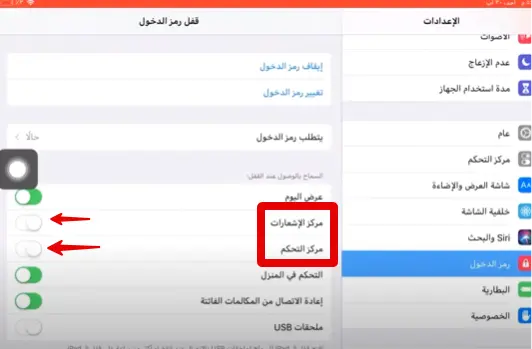
كيفية تخصيص مركز التحكم على الآيفون
مع إصدار iOS 11، أضافت آبل أخيرًا الميزة التي طال انتظارها، مما يسمح للمستخدمين بتخصيص مركز التحكم على iPhone أو iPad عن طريق إضافة،
يمكنك الآن إضافة أو إزالة عناصر التحكم من مركز التحكم. للقيام بذلك، انتقل إلى الإعدادات -> مركز التحكم -> تخصيص عناصر التحكم. هنا سترى قائمة بجميع عناصر التحكم التي يمكنك إضافتها أو إزالتها.

كيفية الوصول إلى مركز التحكم الآيفون
للوصول إلى مركز التحكم على الآيفون ، ما عليك سوى التمرير سريعًا لأعلى من أسفل أية شاشة. يوفر مركز التحكم وصولاً سريعًا إلى الميزات وعناصر التحكم الشائعة الاستخدام، مثل القدرة على ضبط سطوع الشاشة وتشغيل أو إيقاف تشغيل Wi-Fi والمزيد. لإغلاق مركز التحكم، ما عليك سوى النقر أعلى الشاشة أو الضغط على زر الصفحة الرئيسية.

كيفية استخدام مركز التحكم
لفتح مركز التحكم، اسحب لأسفل من الزاوية العلوية اليمنى من شاشتك. لإغلاق مركز التحكم، اسحب لأعلى من أسفل الشاشة أو اضغط على زر الصفحة الرئيسية للرفض. للوصول إلى مركز التحكم، اسحب لأعلى من أسفل أية شاشة.
كيف افتح مركز التحكم في ساعة ابل؟
تحتوي ساعة ابل على مركز تحكم يوفر وصولاً سريعًا إلى العديد من الميزات والإعدادات. لفتح مركز التحكم، يحتاج المستخدمون ببساطة إلى التمرير سريعًا لأعلى من وجه الساعة أو الضغط مع الاستمرار على الجزء السفلي من الشاشة ثم التمرير لأعلى إذا كانوا على شاشات أخرى. يمكن أيضًا الوصول إلى مركز التحكم عن طريق الضغط على Digital Crown للانتقال إلى واجهة الساعة أو فتح أي تطبيق، ثم فتح مركز التحكم. وهي متوفرة على أي ساعة تعمل بنظام watchOS 7 أو إصدار أحدث، وتوفر اختصارات لميزات مثل تمكين وضع الطائرة، ونسبة الشحن، وإيقاف تشغيل الساعة. بالإضافة إلى ذلك، يمكن للمستخدمين إعادة ترتيب مركز التحكم من خلال النقر على رمز القفل المائي (قطرة الماء) أعلى شاشة الساعة مع العلم.
اختصارات شاشة قفل الايفون
هل تبحث عن طرق لجعل شاشة قفل الآيفون أكثر كفاءة؟ مع أحدث إصدارات iOS، هناك العديد من الاختصارات التي يمكنك تمكينها مباشرة من شاشة القفل. فيما يلي خمسة من أكثرها فائدة:
1. وضع التخصيص: افتح قفل الآيفون والمس مع الاستمرار قفل الشاشة للدخول إلى وضع التخصيص. سيتيح لك هذا الوضع الوصول إلى جوانب مختلفة من جهازك، مثل الشاشة الرئيسية والتطبيقات الحديثة والإشعارات والمزيد.
2. اختصار الكاميرا: مع نظام التشغيل iOS 14 وما فوق، يمكنك الوصول بسرعة إلى الكاميرا من خلال النقر على أيقونة الكاميرا في الزاوية اليمنى السفلية من شاشة القفل. لإزالة هذا الاختصار، توجه إلى الإعدادات> عام واضغط على “قفل رمز المرور”.
3. الأدوات المصغرة: واحدة من أكثر الميزات الجديدة المفيدة في iOS 10 هي القدرة على إضافة عناصر واجهة المستخدم مباشرة إلى شاشة القفل الخاصة بك. يتيح لك ذلك الحصول على معلومات سريعة دون الحاجة إلى إلغاء قفل جهازك أولاً.
4. اقتراحات Siri: اقتراحات Siri هي بطاقات صغيرة سهلة الاستخدام تظهر على شاشة القفل مع نصائح وتذكيرات مفيدة بناءً على نشاطك الأخير. يمكنك تمكين هذه الميزة من خلال التوجه إلى الإعدادات> سيري والبحث> اقتراحات على شاشة القفل.
5. Apple Pay: تسمح لك Apple Pay بالدفع بسرعة مقابل السلع والخدمات باستخدام Touch ID أو Face ID الخاص بجهاز iPhone دون فتحه أولاً. لإعداد هذه الميزة، توجه إلى الإعدادات> Wallet و Apple Pay واتبع التعليمات المتوفرة هناك.
مع تمكين هذه الاختصارات الخمسة على شاشة القفل الخاصة بك، يمكنك توفير الوقت وجعل أداء المهام الشائعة أكثر ملاءمة من أي وقت مضى!
مركز التحكم في الايفون لا يعمل
1- تأكد من أن جهاز الآيفون يعمل بأحدث إصدار من نظام التشغيل.
2- قم بإعادة تشغيل جهاز الآيفون.
3- تأكد من أن إعدادات مركز التحكم صحيحة، ويمكنك التحقق من ذلك بالذهاب إلى “الإعدادات”، ثم “المركز التحكم”، والتأكد من أن الوظائف المفضلة مفعلة.
4- تأكد من عدم تعطيل مركز التحكم عن طريق إعدادات القفل.
5- قد يتطلب الأمر إعادة تثبيت البرامج الثابتة (firmware)، ولذلك يمكنك محاولة توصيل الجهاز بجهاز الكمبيوتر وإعادة تثبيت البرامج الثابتة من خلال برنامج iTunes.
طريقة اظهار مركز التحكم في الايفون
يمكنك القيام بالخطوات التالية لإظهار مركز التحكم في جهاز الآيفون:
1- افتح تطبيق الإعدادات على جهاز الآيفون.
2- انتقل إلى “المركز التحكم”.
3- حدد “تخصيص الأوامر”.
4- حدد الأوامر التي تريد إضافتها إلى مركز التحكم من بين الخيارات المتاحة.
5- بعد الانتهاء، انزلق إلى الأعلى واختر “مركز التحكم”.
6- ستظهر الآن الوظائف التي حددتها في مركز التحكم.
بعد إتمام هذه الخطوات، يمكنك الوصول إلى مركز التحكم بسحب إصبعك من الأسفل إلى الأعلى على شاشة الجهاز. سيظهر مركز التحكم مع جميع الوظائف التي حددتها في الخطوات السابقة.
كيفية إخفاء الإشعارات على شاشة القفل في الايفون
1- افتح الإعدادات على جهاز الآيفون.
2- انتقل إلى “الشاشة والسطوع”.
3- انتقل إلى “عرض الإشعارات”.
4- حدد تطبيق الذي تريد إخفاء الإشعارات الخاصة به على شاشة القفل.
5- انتقل إلى “عرض في القفل” وقم بإيقاف التبديل.
بعد الانتهاء من هذه الخطوات، لن تظهر الإشعارات الخاصة بالتطبيق الذي قمت بإيقاف التبديل الخاص به على شاشة القفل. ولكنها ستظهر في مركز الإشعارات عند فتح الجهاز. يمكنك تكرار هذه الخطوات لإخفاء الإشعارات الخاصة بالتطبيقات الأخرى أيضًا.
